結晶構造の電子密度マップを表示する
PyMOLは結晶構造の電子密度データを表示させることも可能です。
例としてPDB: 3TG0の大腸菌由来アルカリホスファターゼの電子密度マップを取得して表示させてみます。PDB ID:1ALKのものは電子密度マップがデータベースに登録されていないため、代わりにほぼ同一な構造情報をこちらを例として用います。
# インターネットから3tg0のPDBデータをダウンロード。
fetch 3tg0
# 3tg0の電子密度マップ(2fofc形式)を3tg0_mapというオブジェクトでダウンロードし、表示する
fetch 3tg0, 3tg0_map, type=2fofc
# A chainに結合している無機リン酸PO4に注目する
center /3tg0/H/A/PO4`504
ここまでのロードが終了すると、オブジェクトパネルに3tg0_mapというオブジェクトが追加されているはずです。ここで、続いて上部メニューバーからWizard -> Densityを選択します。
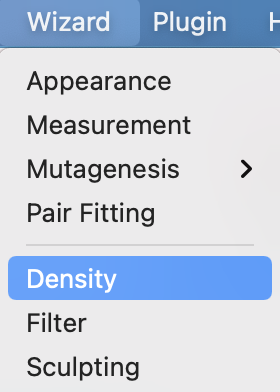
この操作によって、現在の視点周辺に青色の電子密度マップが重なって表示されるようになります。
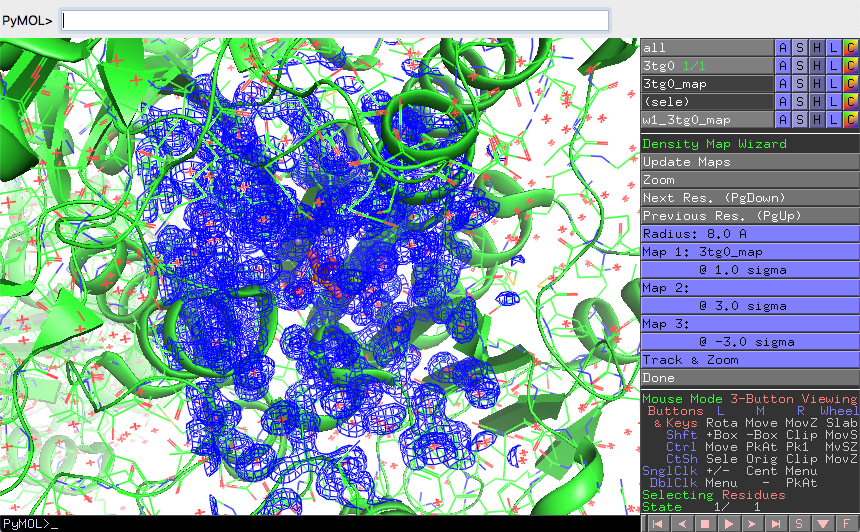
ここで、電子密度マップはw1_3tg0_mapというオブジェクト名になっています。各種表示を変更するには以下の部分をクリックして操作します。
- 色はオブジェクトパネルのCボタンから変更することができます。positiveとnegativeそれぞれについて別の色を指定することができます。デフォルトの青色メッシュは濃くて見えにくいので、もう少し薄い色を指定すると見やすくなるでしょう。
Density Map Wizardと書かれた部分の中のRadiusの部分をクリックすることで、電子密度の表示範囲を変更することができます。@ 1.0 sigmaと書かれているところをクリックすると、電子密度メッシュの表示範囲を変更することができます。sigmaの数字が大きいほど、表示されるメッシュの範囲は小さくなります。- デフォルトではMap 1のみが働いていますが、Map 2、Map 3部分をクリックしてオブジェクト名を指定すれば、さらに重ねて電子密度マップを表示することができます。異なるsigmaのメッシュを色違いで表示させることも可能です。
- 表示設定をやり直したいときは
w1_3tg0_mapのAボタンをクリックし、delete objectをした後、下のWizardのUpdate Mapsを押せば電子密度が再び表示されるようになります。